В настоящее время есть три возможности ввода математических надписей в вашем дизайне TactileView:
- Напечатать уравнение как обычную надпись, используя соответствующую таблицу Брайля;
- Шеститочечным вводом (клавиатура Брайля) напрямую ввести формулу по Брайлю;
- Ввести математическое выражение, используя редактор формул (MathType).
Варианты 1 и 2 требуют знания математической записи Брайля и использования правильного порядка ввода уравнения. Вариант 3 позволяет вам вводить математические выражения и автоматически их конвертировать в дизайне в Брайль, но требует MathType в качестве редактора формул. В следующем обновлении будет добавлен четвертый метод, который позволяет вводить уравнение в линейной записи и автоматически преобразовывать его (т. е. не требует знания системы Брайля или редактора формул).
Если вы знаете правила математической записи Брайля, вы можете использовать обычные надписи для ввода математики в дизайн. Выберите «Добавить надпись» на панели инструментов рисования, затем выберите «Текст и положение: ввод с клавиатуры компьютера» на панели инструментов свойств. Щёлкните в том месте дизайна, где хотите вставить уравнение. Убедитесь, что вы правильно расставили пробелы, скобки и другие специальные знаки математической записи. MathType позволяет вам вводить символы, которых нет на клавиатуре.
Затем убедитесь, что выбрана правильная таблица Брайля для используемых обозначений. Вы можете выбрать таблицу Брайля, выбрав «Выбрать таблицу Брайля» на панели инструментов свойств или в контекстном меню. Для различных систем математической записи рекомендуются следующие таблицы:
- nemeth.ctb для кода Немета;
- ukmaths.ctb для Британского математического Брайля;
- marburg.ctb для Марбургской системы;
- en-us-comp8.ctb или аналогичная для LaTeX;
- Нидерландская таблица Брайля для системы Dedicon.
Значок «Ввод с компьютерной клавиатуры»:
Значок «Выбрать таблицу Брайля»:
Если вы знаете математический Брайль и легко пользуетесь клавиатурой Брайля (шеститочечной) для непосредственного ввода желаемых символов, пожалуйста, изучите раздел «Различные типы надписей» для получения сведений о добавлении надписей шеститочечным вводом.
Вы можете использовать MathType как редактор математики для автоматической конвертации введённых уравнений в желаемой системе записи по Брайлю. Математический редактор также позволяет вводить математику, которая слишком сложна для ввода в линейном формате или когда требуются символы, которых нет на клавиатуре. Для получения дополнительной информации об использовании MathType для ввода математических выражений, пожалуйста, посетите их сайт.
После того, как вы ввели уравнение в MathType, скопируйте его в буфер обмена (Ctrl+C). Переключитесь в TactileView, выберите «Добавить надпись» и затем «Надпись: математический ввод» на панели инструментов свойств. Щёлкните в том месте дизайна, где хотите вставить математическую надпись.
В появившемся диалоговом окне выберите желаемую систему математической записи и щёлкните по кнопе «Формула из буфера обмена». Теперь уравнение будет отображаться в обоих видах (линейном и пространственном) и по Брайлю.
Это диалоговое окно также позволяет настроить положение, в какое вы желаете вставить надпись(если оно отличается от места вашего щелчка в дизайне), заполнив поля расстояний. Вы можете изменить размер надписи, указав максимальное количество символов в строке до переноса текста на следующую строку. Для подтверждения и закрытия диалогового окна нажмите «ОК».
Математическая надпись может быть перемещена или отредактирована так же, как другие текстовые надписи. За дополнительной информацией обратитесь к разделу «Редактирование надписей».
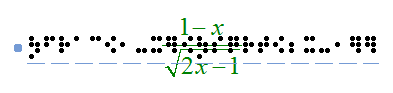
Рисунок 1. Математическое уравнение в TactileView; Здесь использованы система математической записи LaTeX и таблица Брайля en-us-comp8.ctb.

 Предыдущий раздел руководства
Предыдущий раздел руководства Вернуться к руководству TactileView
Вернуться к руководству TactileView